Alapértelmezés szerint a Microsoft Word párbeszédpaneleken és vonalzónként mérési egységként használ hüvelyket. A mérőegységeket centiméterre, picára, pontra vagy milliméterre változtathatja. Ez a hozzászólás megmutatja, hogyan módosíthatja ezt a beállítást a Word 2016 és korábbi verzióiban.
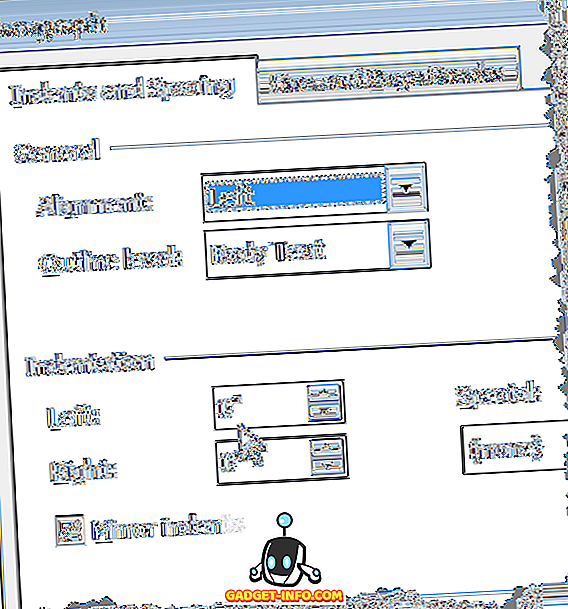
Mérési egységek módosítása a Wordben
A Word alapértelmezett mérőegységeinek módosításához kattintson a Fájl, majd az Opciók gombra.
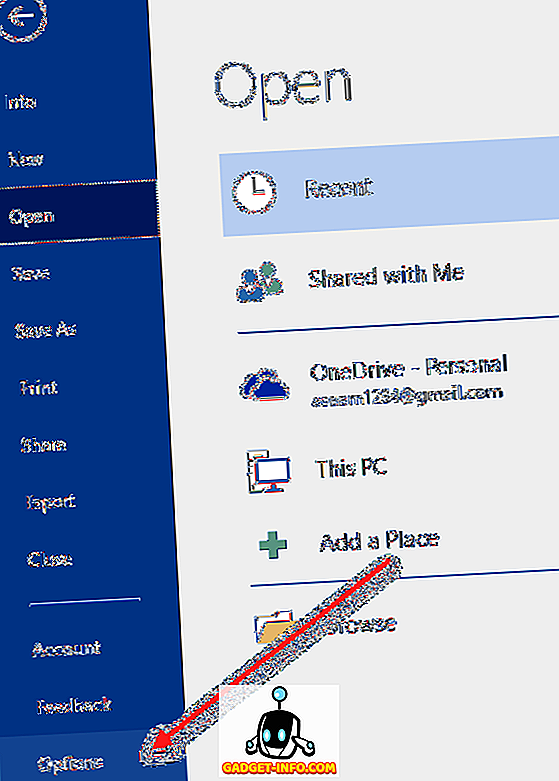
Ha Word 2010-et vagy korábbi verziót használ, kattintson az Office gombra, és kattintson az alsó részen található Wordbeállítások gombra.
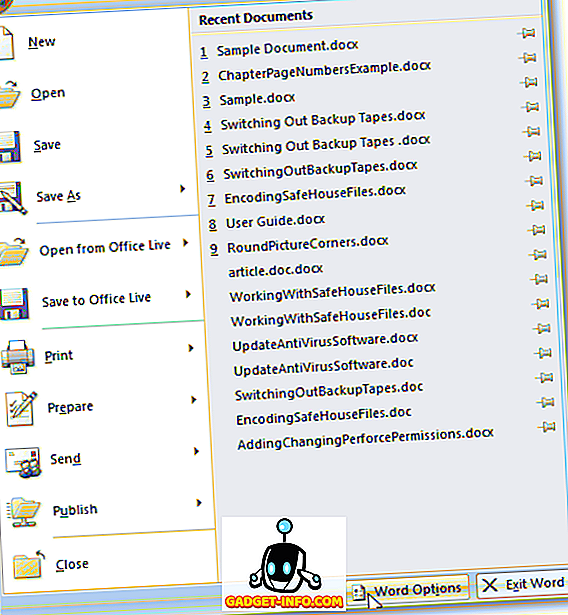
Megjelenik a Word beállítások párbeszédpanel. Kattintson a bal oldali ablaktáblában a Speciális gombra.
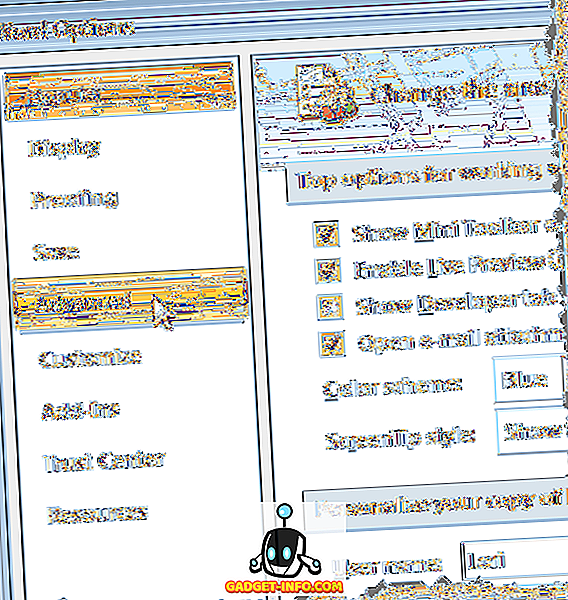
Lapozzunk lefelé a Kijelző részhez. Válasszon ki egy mérési egységet a legördülő listában a Mérések megjelenítése . Kattintson az OK gombra .
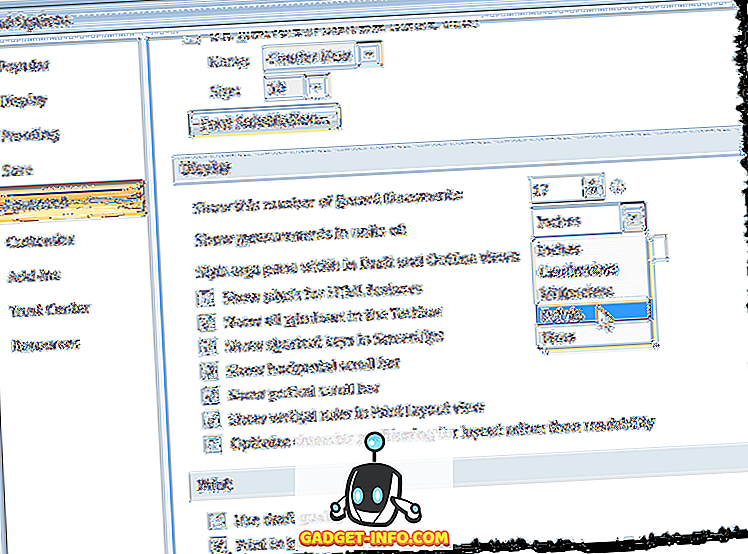
Most a mérési egység különbözik, ahogy az alábbiakban látható a Bekezdés párbeszédpanel Behatolás részében.
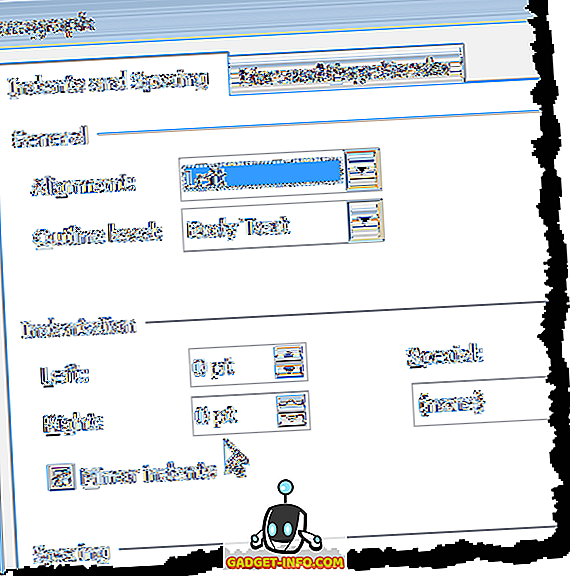
Mérési egységek módosítása a Word 2003-ban és korábban
A Word 2003 és a korábbi verziók mérési egységeinek megváltoztatásának eljárása kissé eltérő.
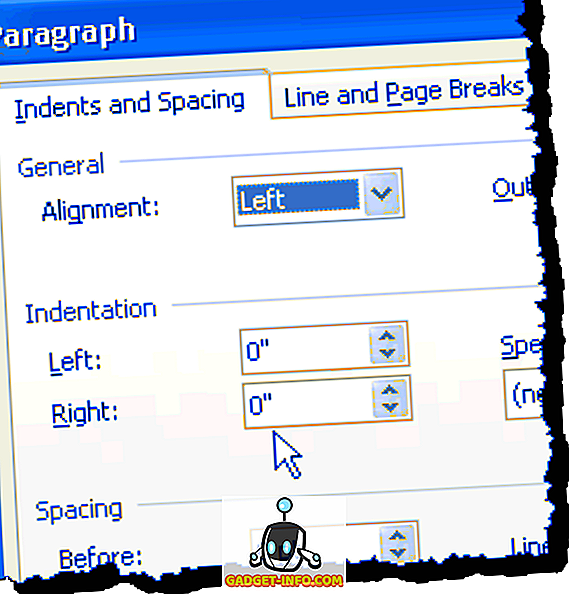
Először az Eszközök menüből válassza az Opciók lehetőséget .
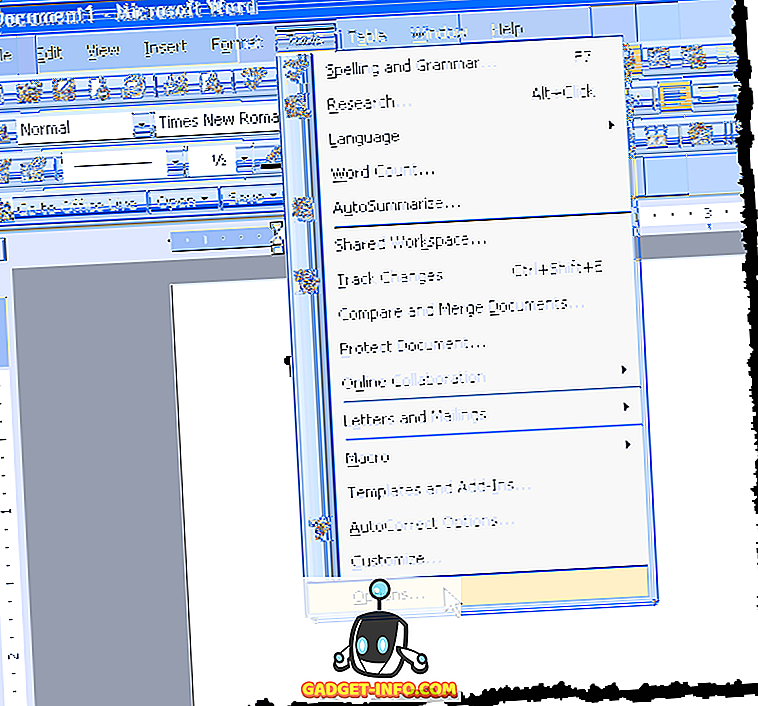
Kattintson az Általános fülre, és válassza ki a mérési egységet a Mérési egységek legördülő listából. Kattintson az OK gombra .
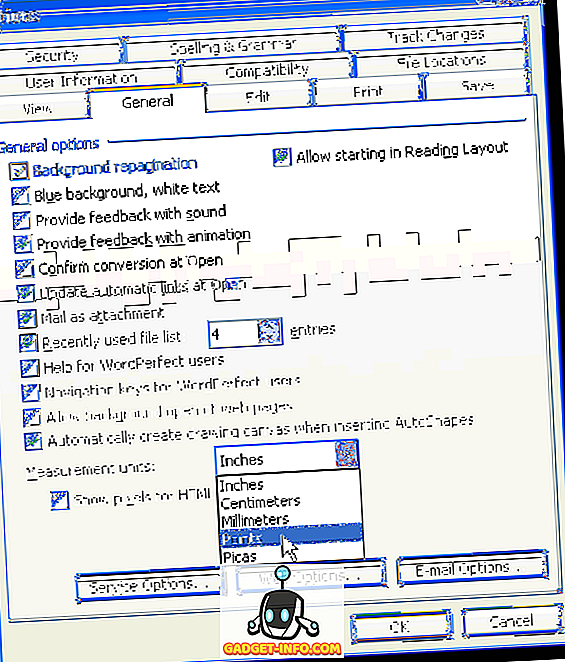
Ismét a mérési egység különbözik, ahogy az alábbiakban látható a Bekezdés párbeszédpanel Behatolás részében.
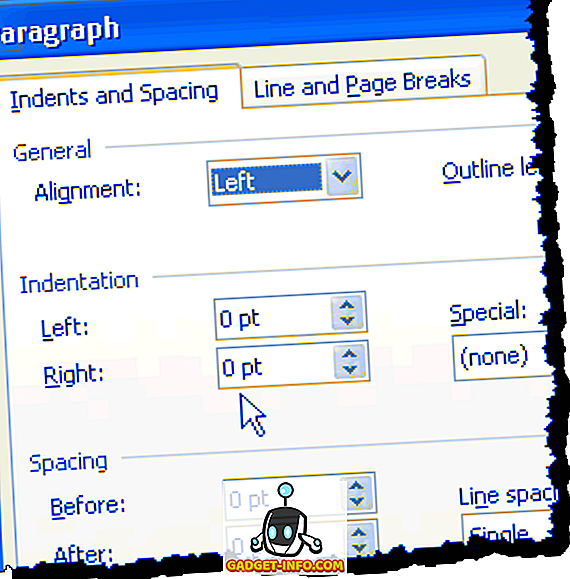
A Wordben használt mérési egységek testreszabása akkor hasznos, ha olyan dokumentumon dolgozik, amelynek egyedi margóval kell rendelkeznie egy meghatározott mértékegységben, mint a hüvelyk. Élvez!









